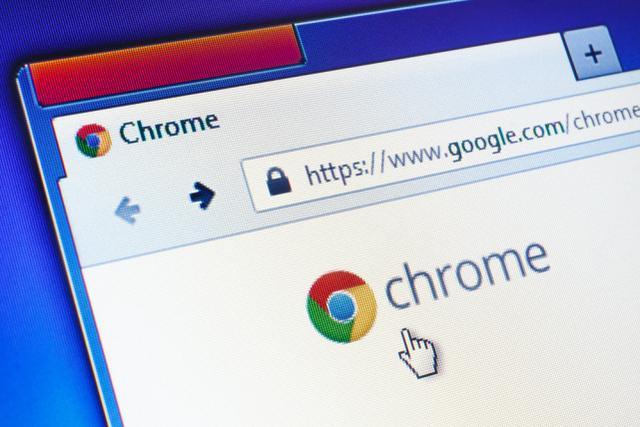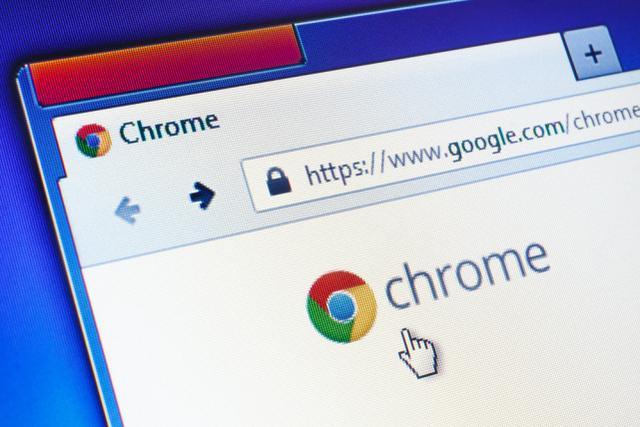
《安卓Chrome浏览器管理Web应用权限教程》
在安卓设备上使用Chrome浏览器时,可能会遇到需要管理Web应用权限的情况。合理管理这些权限,不仅能保障我们的隐私安全,还能让浏览器的使用更加顺畅。下面就为大家详细介绍在安卓Chrome浏览器中如何管理Web应用的权限。
查看已安装Web应用的权限
1. 打开Chrome浏览器:在安卓设备主屏幕或应用列表中找到Chrome浏览器图标,点击打开浏览器。
2. 进入设置菜单:点击浏览器右上角的三个点(菜单按钮),在弹出的菜单中选择“设置”选项。
3. 查找站点设置:在设置页面中,向下滚动找到并点击“站点设置”。这里会显示各种与网站相关的设置选项。
4. 查看权限信息:在站点设置页面中,可以看到“权限”分类。点击进入后,就能查看已安装Web应用的各项权限设置,包括摄像头、麦克风、位置等。每个权限后面会显示对应的状态,如允许、禁止等。
修改Web应用的权限设置
1. 确定要修改权限的应用:在“权限”页面中,找到你想要修改权限的Web应用对应的权限类别,例如位置权限。
2. 更改权限状态:点击该权限类别旁边的开关按钮,可在“允许”和“禁止”状态之间切换。如果将某个权限设置为“禁止”,那么该Web应用将无法再访问相应的功能。
3. 确认修改:在弹出的提示框中,确认你对权限的修改操作。有些情况下,可能需要重新启动浏览器才能使修改生效。
清除特定Web应用的权限数据
1. 返回站点设置页面:按照上述查看权限的步骤,再次进入Chrome浏览器的“站点设置”页面。
2. 选择目标应用:在站点设置页面中,找到你想要清除权限数据的Web应用条目,点击进入该应用的详细设置页面。
3. 清除数据:在应用的详细设置页面中,找到“清除数据”选项,点击它。在弹出的确认对话框中,再次确认清除操作。这样,该应用之前存储的相关权限数据将被删除。
注意事项
- 在修改Web应用权限时,要谨慎操作。某些权限对于应用的正常功能可能是必要的,如果不小心禁止了重要权限,可能会导致应用无法
正常使用。
- 如果对某个Web应用的权限设置不太确定,可以先尝试将其设置为“禁止”,观察应用的运行情况。如果发现应用无法正常使用,再将其权限改回“允许”。
通过以上步骤,你就可以在安卓Chrome浏览器中方便地管理Web应用的权限了。合理管理这些权限,能够让我们在享受网络服务的同时,更好地保护自己的隐私和设备安全。